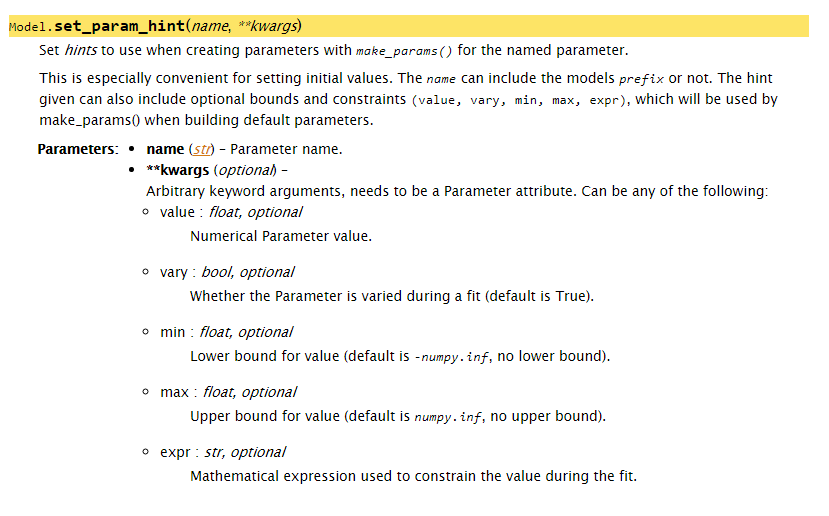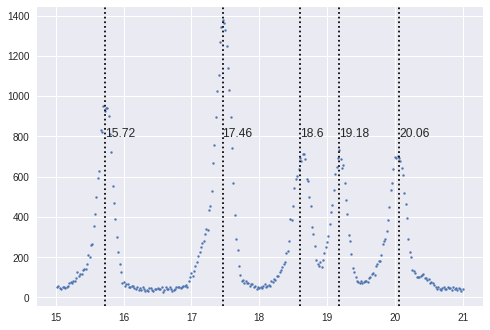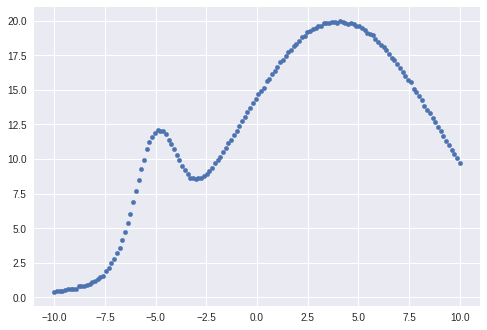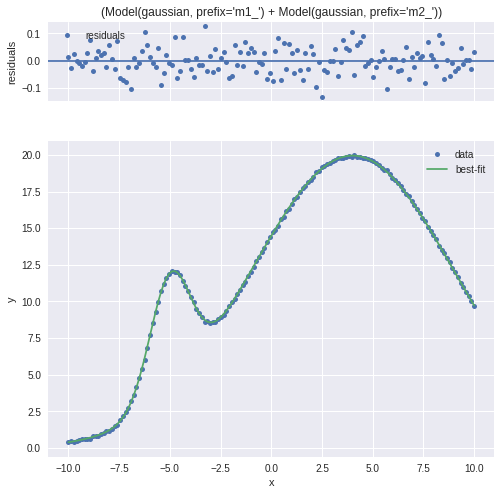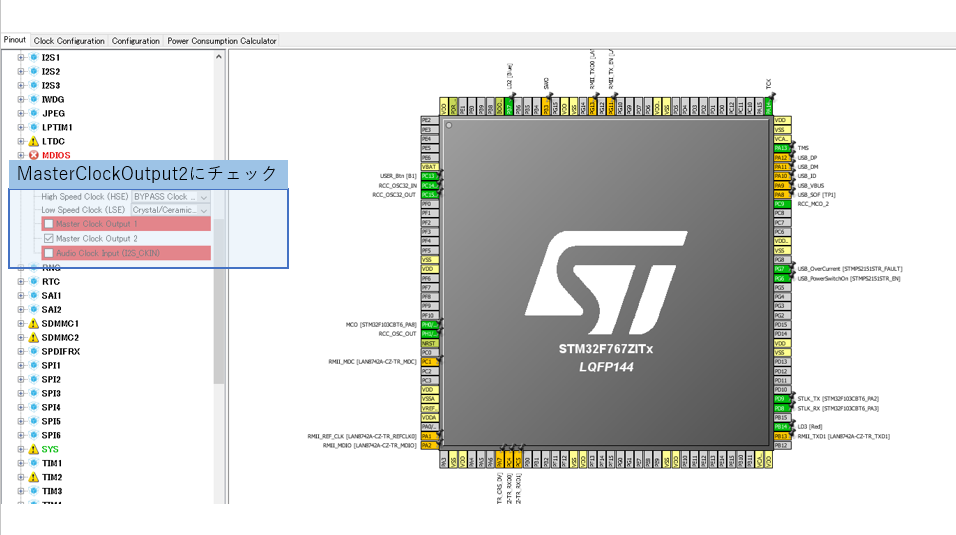lmfitのモデル作成
まずはモデルを作る
def generate_model(spec)という関数を定義する
長いのでColabのリンクを貼っておく(リンク先のgenerate_modelって関数)
https://colab.research.google.com/drive/1At5-CseX7jhqPxjSyTk9gbIxC_dFRRU3#scrollTo=EdlAR8AoLbpa&line=26&uniqifier=1
途中でset_param_hintメソッドという新しい項目が出てきます。
これはモデルの最適化を行う際にある程度のヒントを与えるためのメソッドです。
各種説明は以下の通りです。
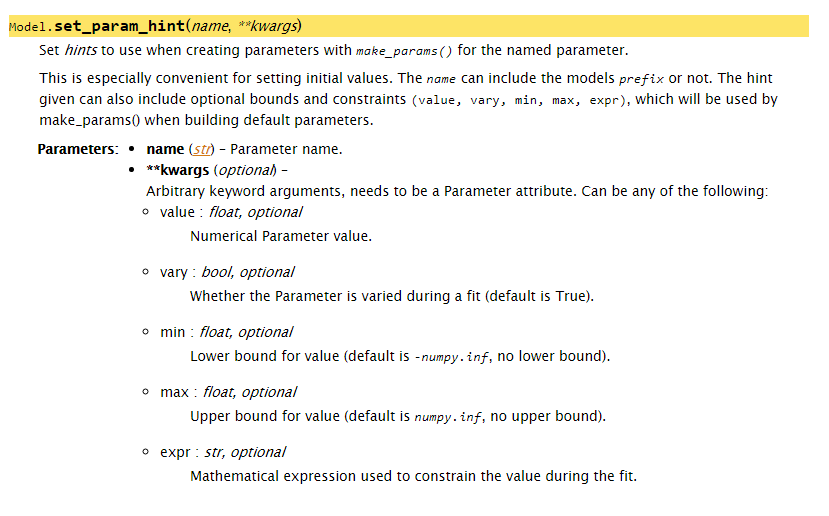
これ以外はPythonのビルトインメソッドの多様なのでゆっくり読み進めていけば困ることはないと思います。
次にこの関数に与える辞書リストをつくります。
いきなり作るのもあれなので
まずはピーク検出を行うための関数を作る。これにはScipyのfind_peaks_cwtメソッドを利用する。
こちらもColabのリンクで失礼する(update_spec_from_peaks)
https://colab.research.google.com/drive/1At5-CseX7jhqPxjSyTk9gbIxC_dFRRU3#scrollTo=YESpYSpYRyj6&line=2&uniqifier=1
簡単にモデルを与えてあげる
spec = {
'x': theta[int((15-5.0)/0.02):int((21-5.0)/0.02)],
'y': peak[int((15-5.0)/0.02):int((21-5.0)/0.02)],
'model': [
{
'type': 'GaussianModel',
'params': {'center': 26.5, 'height': 10, 'sigma': 1},
},
{
'type': 'GaussianModel',
'params': {'center': 26.14, 'height': 350, 'sigma': 0.1},
},
{
'type': 'GaussianModel',
'params': {'center': 26.8, 'height': 10, 'sigma': 0.08},
},
{
'type': 'GaussianModel',
'params': {'center': 27.12, 'height': 10, 'sigma': 0.1},
},
{
'type': 'GaussianModel',
'params': {'center': 27.5, 'height': 10, 'sigma': 0.1},
},
]
}
次にピーク検出したものをプロット
peaks_found = update_spec_from_peaks(spec, [0,1,2,3,4], peak_widths=(13,))
fig, ax = plt.subplots()
ax.scatter(spec['x'], spec['y'], s=4)
peaks = np.zeros((len(peaks_found),2))
j = 0
for i in peaks_found:
ax.axvline(x=spec['x'][i], c='black', linestyle='dotted')
ax.text(spec['x'][i],800, spec['x'][i])
peaks[j,0] = spec['x'][i]
peaks[j,1] = spec['y'][i]
j = j+1
これを使うとある程度のピーク位置が出てくる
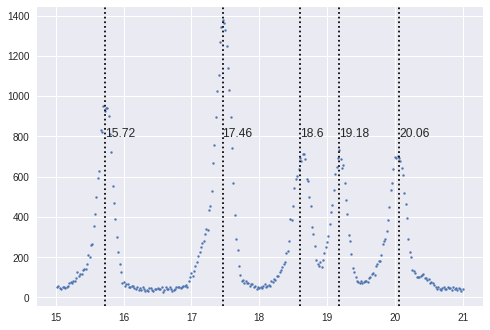
そのままフィッティングしてみる
model, params = generate_model(spec)
output = model.fit(spec['y'], params, x=spec['x'])
fig, gridspec = output.plot(data_kws={'markersize': 1})
 仮フィッティング
仮フィッティング
だいたいあっているがフィットしていない部分もある。3,4番目のモデルが当たっていない感があるのでそこのパラメータの与え方を変えてみる
spec['model'][2]['params']['sigma'] = 0.05
spec['model'][3]['params']['sigma'] = 0.05
 ベストフィット
ベストフィット
綺麗にできたみたいなのでピークを分けてみてみる
fig, ax = plt.subplots()
ax.scatter(spec['x'], spec['y'], s=4)
components = output.eval_components(x=spec['x'])
print(len(spec['model']))
for i, model in enumerate(spec['model']):
ax.plot(spec['x'], components[f'm{i}_'])
 モデルごとのプロット
モデルごとのプロット
最後にベストパラメータを出して終わり
def print_best_values(spec, output):
model_params = {
'GaussianModel': ['amplitude', 'sigma'],
'LorentzianModel': ['amplitude', 'sigma'],
'VoigtModel': ['amplitude', 'sigma', 'gamma']
}
best_values = output.best_values
print('center model amplitude sigma ')
for i, model in enumerate(spec['model']):
prefix = f'm{i}_'
values = ', '.join(f'{best_values[prefix+param]:8.3f}' for param in model_params[model["type"]])
print(f'[{best_values[prefix+"center"]:3.3f}] {model["type"]:16}: {values}')
print_best_values(spec, output)
center model amplitude sigma
[17.460] GaussianModel : 428.469, 0.129
[20.031] GaussianModel : 253.663, 0.153
[19.180] GaussianModel : 210.520, 0.122
[18.621] GaussianModel : 254.223, 0.148
[15.726] GaussianModel : 284.501, 0.123